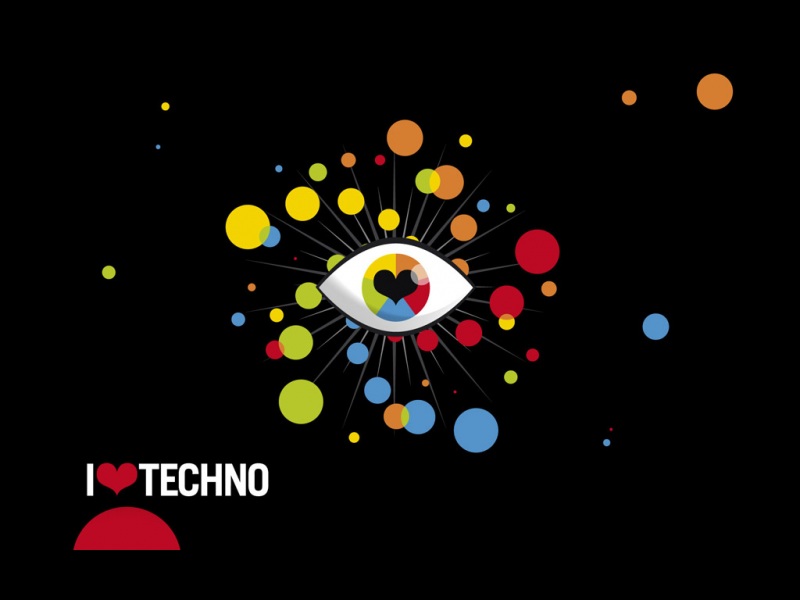/a6724589589425553676/
这个非常简单,只需要安装一下VMware Tools插件就行,下面我简单介绍一下实现过程,感兴趣的朋友可以操作一下:
1.首先,在VMware中设置本地共享文件夹,这个直接右键虚拟机,点击设置,添加本地共享文件夹即可,如下:
2.接着就是安装VMware Tools插件,依次点击菜单栏“虚拟机”->“安装VMware Tools”(安装过的选择重新安装VMware Tools),如下:
3.成功安装后,就会在桌面生成一个VMware Tools光盘,右键这个光盘,选择终端打开,可以看到这个光盘包含有许多内容,这里我们只需要tar.gz这个压缩包,将其复制到任意一个目录:
4.解压后也就是一个vmware-tools-distrib目录,主要内容如下,直接运行“./vmware-install.pl”安装命令,一路回车即可,如果出现The path "" is not a valid path...错误,运行“yum install kernel-devel-$(uname -r)”命令,安装一下插件就行:
安装成功后的界面如下,会出现“Enjoy,--the VMware team”:
5.最后,查看/mnt/hgfs目录,就可以看到我们本地共享的文件夹,里面就包含有共享的所有文件,可以直接进行修改,会自动同步到本地:
至此,我们就完成了在VMware虚拟机中设置本地共享文件夹。总的来说,整个过程非常简单,核心就是安装VMware Tools插件,只要你熟悉一下上面的操作过程,很快就能掌握的,网上也有相关教程和资料,介绍的非常详细,感兴趣的话,可以搜一下,希望以上分享的内容能对你有所帮助吧,也欢迎大家评论、留言进行补充。
/a6724589589425553676/